
Alang sa tama nga operasyon sa mga aparato nga konektado sa usa ka kompyuter, hinungdanon nga magpadayon ang kalabutan sa software nga nagsiguro sa pakigsulti tali sa hardware ug operating system. Ang ingon nga software mga drayber. Atong hibal-an ang lainlaing mga kapilian alang sa pag-update sa Windows 7, angay alang sa lainlaing mga kategorya sa mga tiggamit.
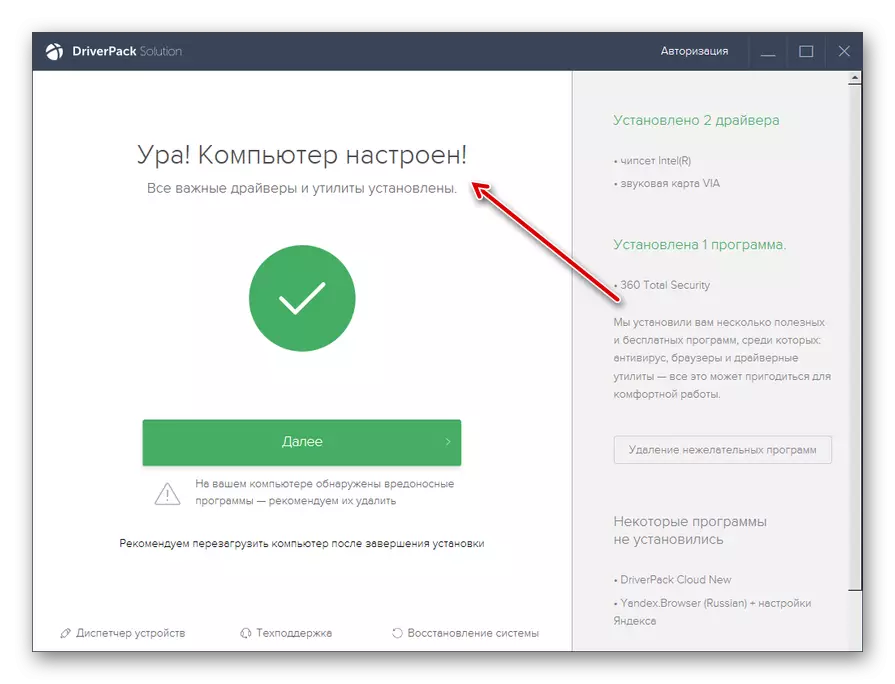
Kini nga pamaagi maayo nga kayano ug minimum nga mga kinahanglanon alang sa tiggamit. Apan bisan pa adunay usa ka gamay nga higayon nga ang programa mag-instalar sa dili hingpit nga pagtul-id sa mga pag-update. Dugang pa, usa ka dugang nga software ang gi-install kung ang pag-install sa mga drayber, nga dili kinahanglan alang sa tiggamit pinaagi ug dako.
Pamaagi 2: Manwal nga Pag-update sa mga Aplikasyon sa Ikatulo-Partido
Ang driverpack naghatag duha nga manual nga pagpili sa gi-update nga mga drayber. Kini nga pamaagi mahiangay sa mga tiggamit nga nahibal-an kung unsa ang kinahanglan nga bag-ohon, apan wala'y igong kasinatian aron mahimo ang usa ka update gamit ang gitukod nga sistema nga gimaneho.
- I-aktibo ang programa. Sa ubos sa sa bintana gipakita, i-klik sa "Expert Mode" elemento.
- Ang usa ka kabhang nagbukas sa usa ka sugyot aron ma-update ang wala madangat o pag-install nawala nga mga drayber, ingon man ang pag-install sa pipila ka mga gamit sa pagmaneho. Kuhaa ang mga marka gikan sa tanan nga mga butang sa pag-instalar nga dili nimo kinahanglan.
- Pagkahuman niana, paglihok sa seksyon nga "Pag-install Software".
- Sa gipakita nga bintana, kuhaa usab ang mga checkbox gikan sa mga ngalan sa tanan nga mga butang nga wala'y gitinguha nga i-install. Sunod, balik sa seksyon nga "I-install ang Driver".
- Human nimo nagdumili sa pag-instalar sa tanan nga dili kinahanglan nga mga elemento, i-klik ang "I-install ang tanan" nga buton.
- Ang pamaagi alang sa paghimo sa punto sa pag-ayo ug pag-install sa mga napili nga mga drayber nga ilusad.
- Pagkahuman sa pamaagi nahuman, ingon sa miaging kaso, ang "computer gi-configure" makita sa screen.
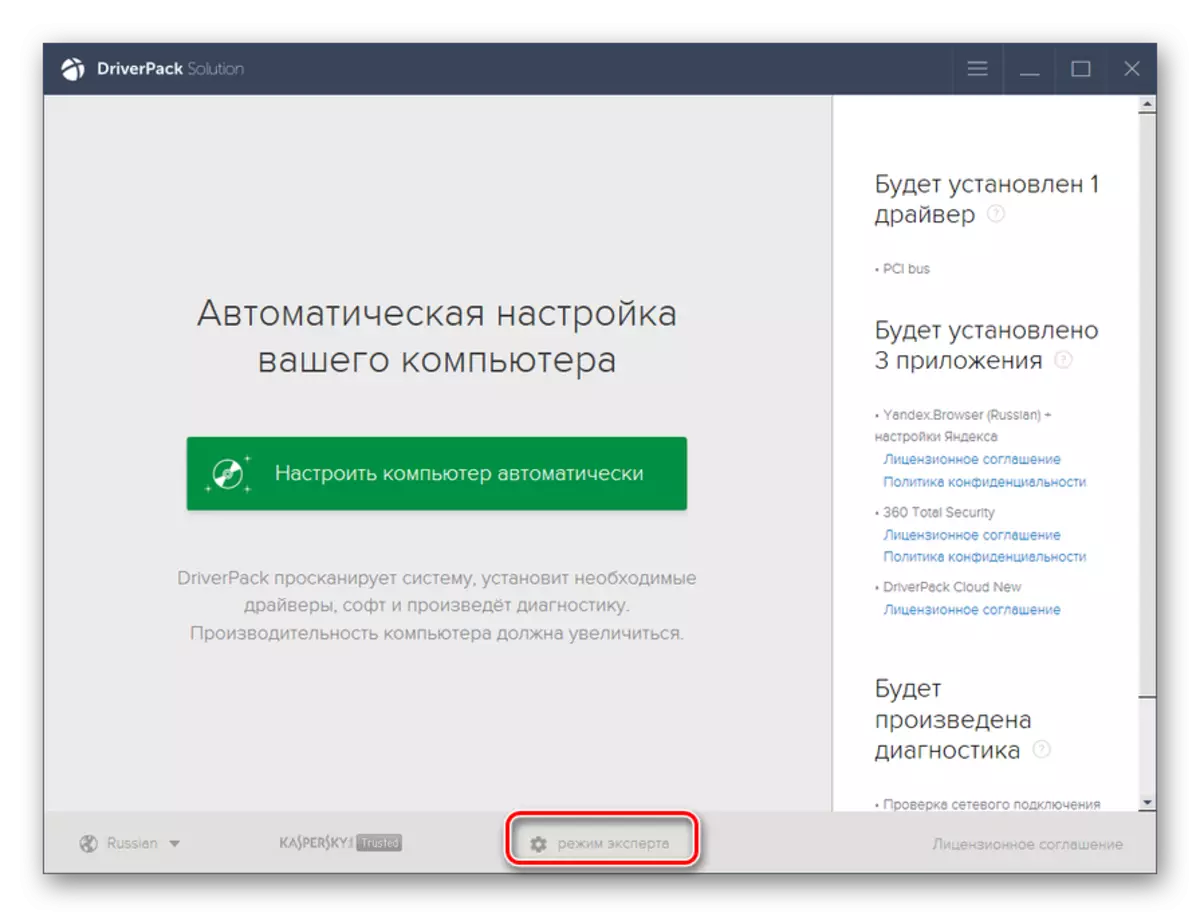
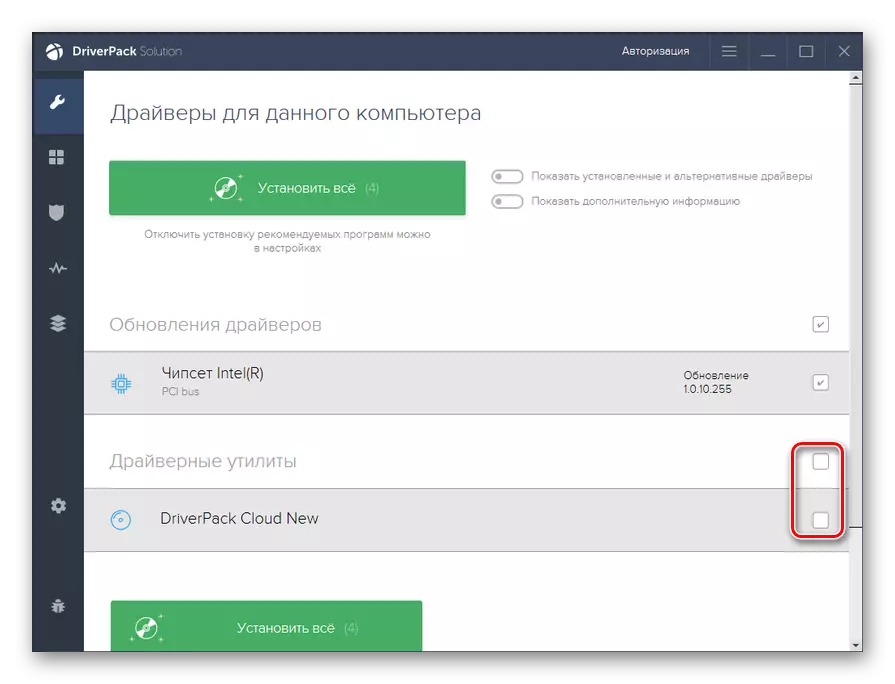
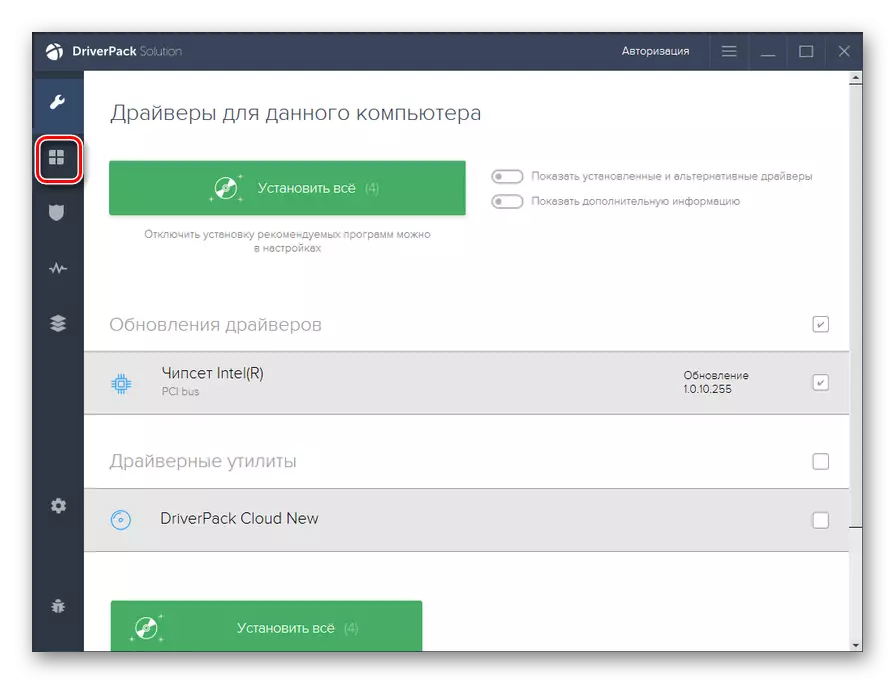
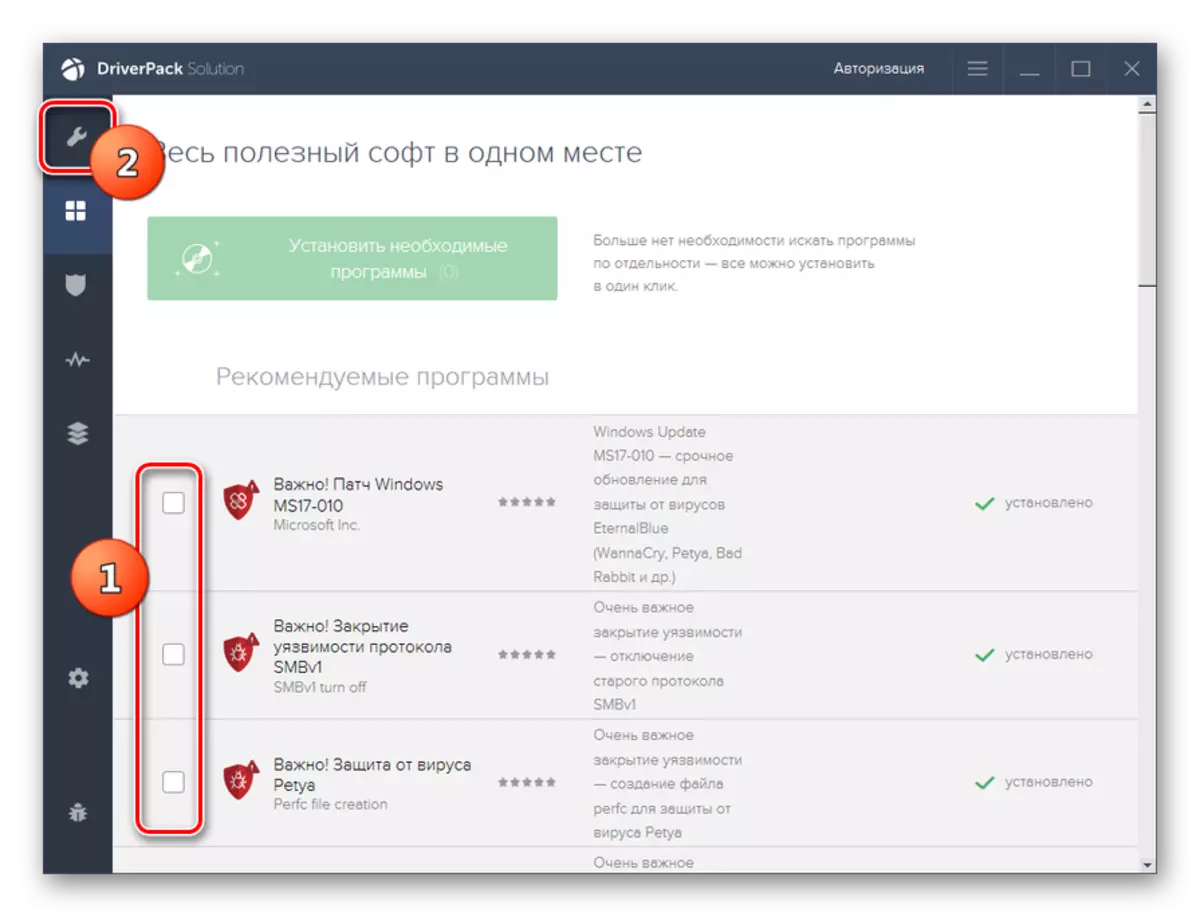
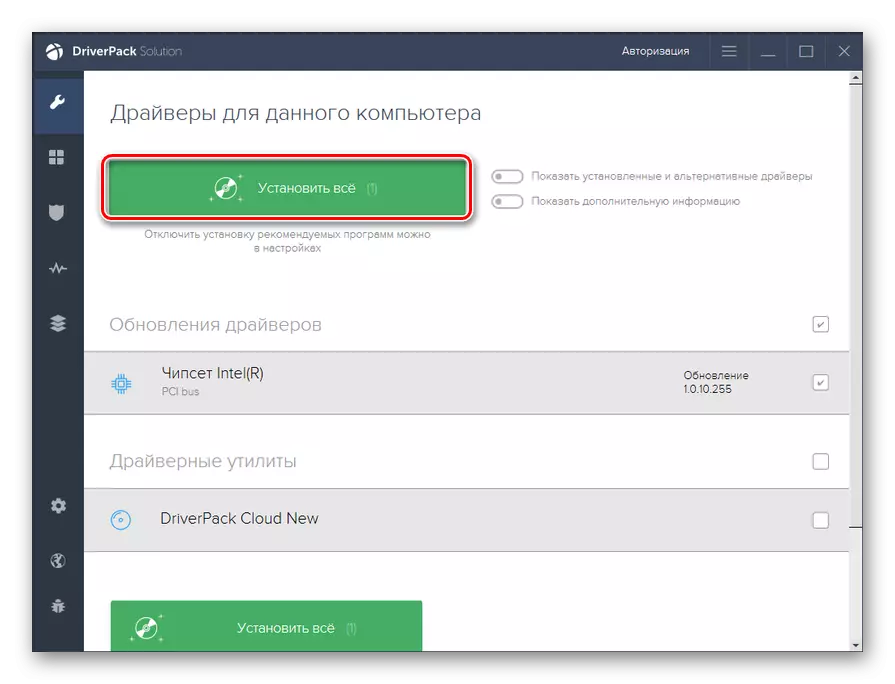
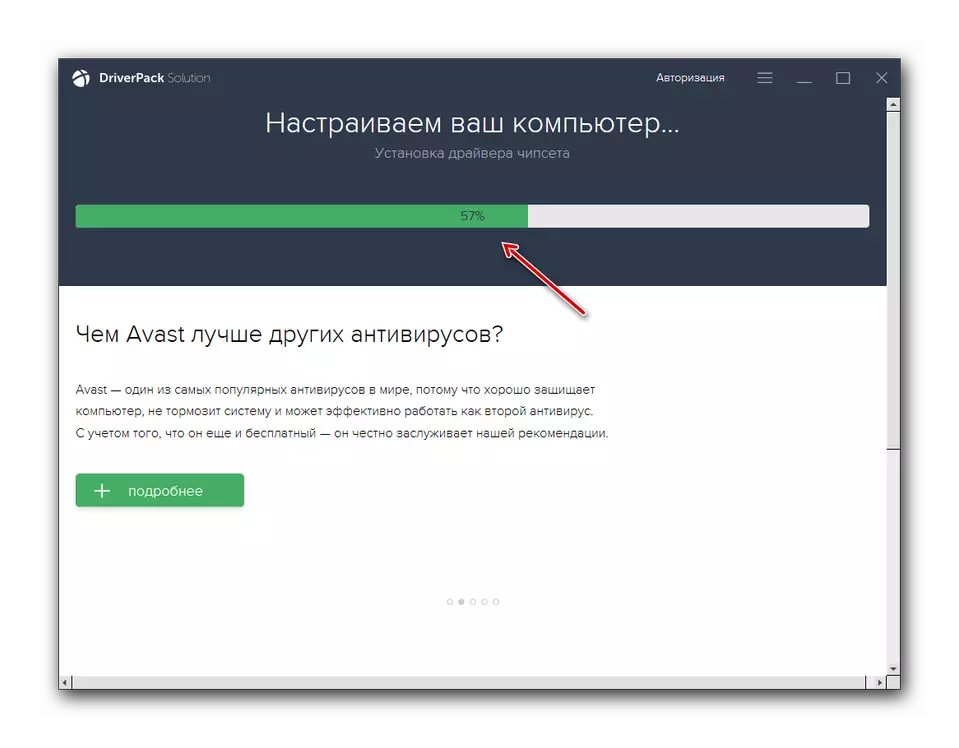
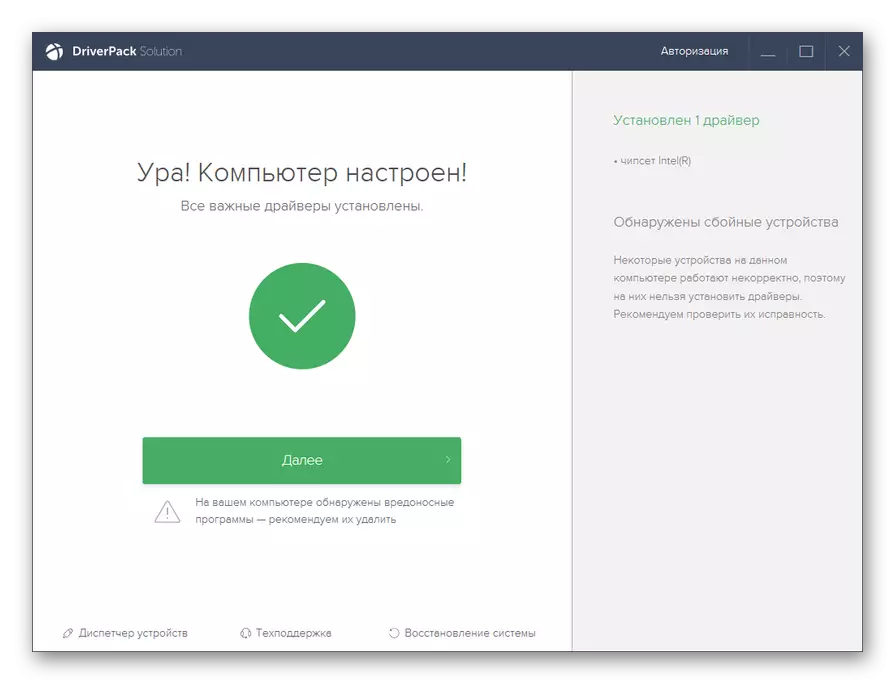
Kini nga pamaagi bisan kung usa ka gamay nga labi ka komplikado kaysa kaniadto, apan gitugotan ka niini nga i-install ang mga kinahanglanon nga sangkap sa software ug magdumili sa pag-install sa mga wala'y kalabutan alang kanimo.
LEKSYON: Pag-update sa Driver nga adunay Solusyon sa Driverpack
Pamaagi 3: Awtomatikong Pagpangita alang sa mga Driver pinaagi sa "Device Manager"
karon kita ngadto sa mga pamaagi sa installation sa paggamit sa gitukod-sa OS himan, ang Device Manager. ni magsugod uban sa paghulagway sa mga automatic search Himoa. Kini nga aksyon mao ang angay alang sa mga tiggamit nga nahibalo nga hardware nga sangkap kinahanglan nga updated, apan dili sa mga gikinahanglan nga update sa mga kamot.
- Pag-klik sa "Pagsugod" ug Pagbalhin sa Control Panel.
- Ablihi ang Seksyon ug Seksyon sa Seguridad.
- Pangitaa ang elemento nga gitawag sa mga Device Manager nga kamo kinahanglan nga i-click.
- Ang "dispatcher" interface magsugod, diin ang mga ngalan sa mga grupo sa mga lalang nga gipakita. I-klik ang ngalan sa grupo diin ang lalang nahimutang, kansang mga drayber kinahanglan nga updated.
- Usa ka listahan sa mga lalang abli. I-klik ang ngalan sa gitinguha nga mga ekipo.
- Sa mga kabtangan sa mga lalang ni gipakita bintana, lakang sa seksyon sa "Driver".
- Sa kabhang nga giablihan i-klik ang "Update ..." button.
- Ang bintana update pamaagi pagpili abli. Click "Automatic Search ...".
- nga pag-alagad ang pagpangita sa mga update drayber alang sa pinili nga mga lalang sa World Wide Web. Sa diha nga ang update mamatikdan, kini instalar sa sistema sa.
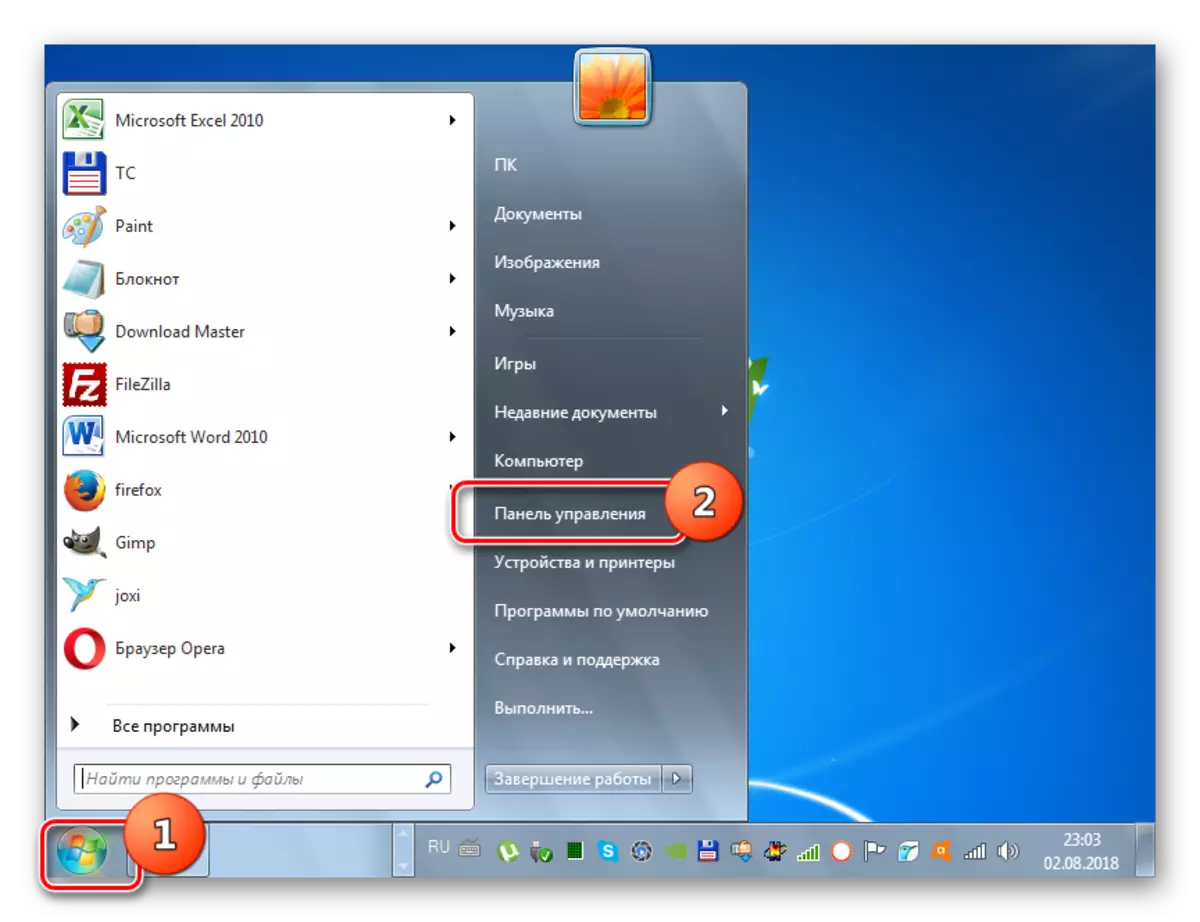
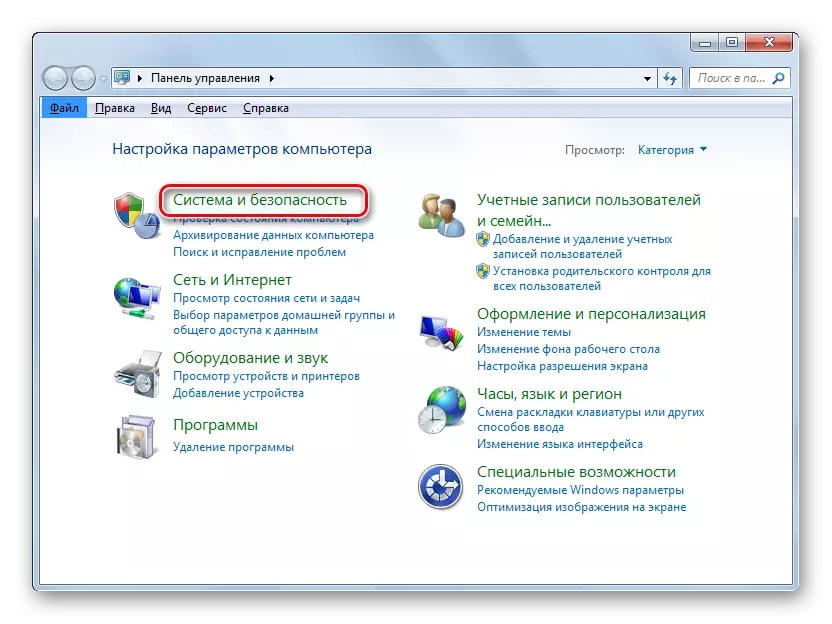
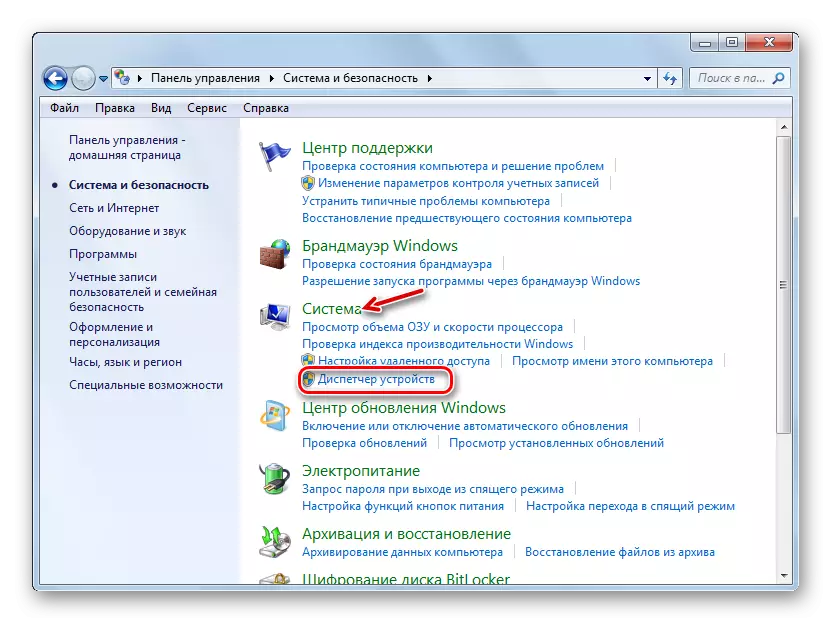
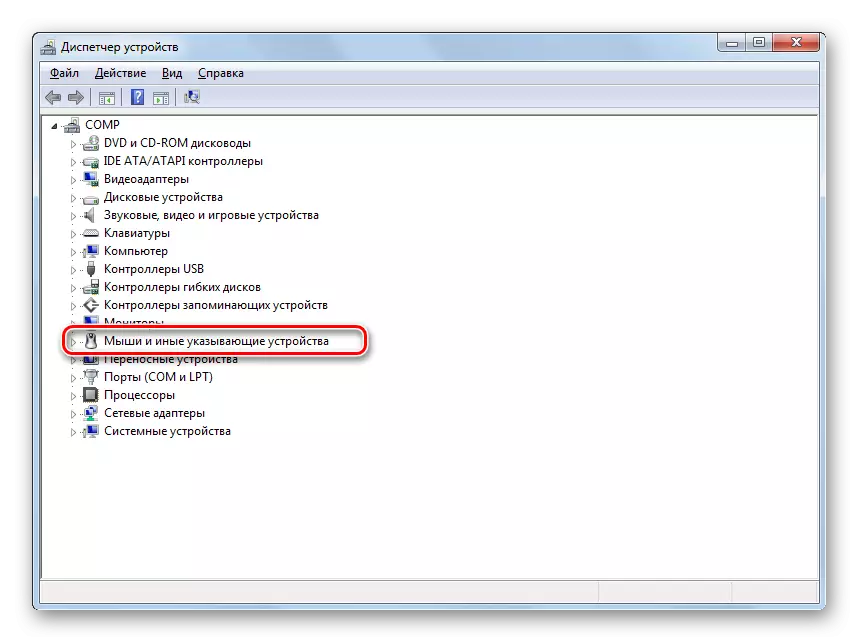
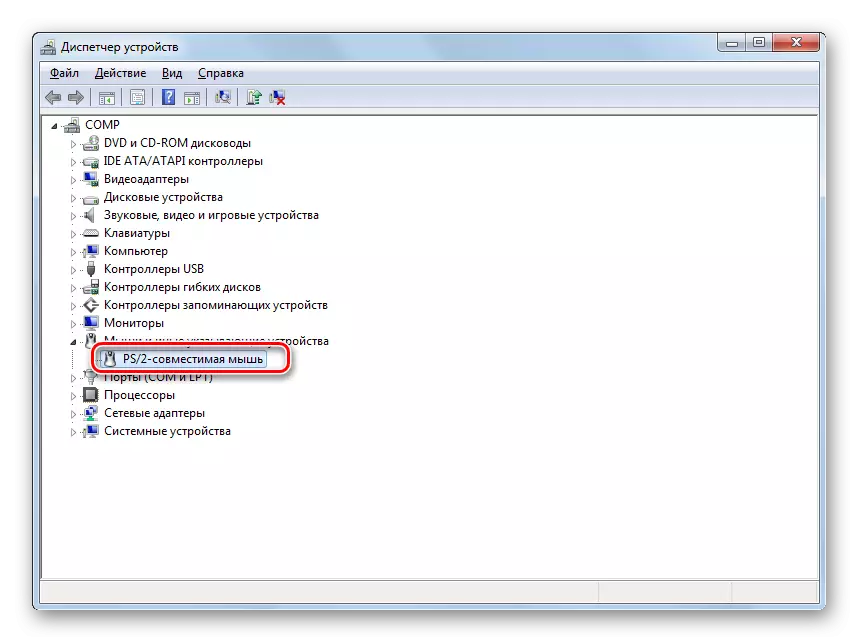
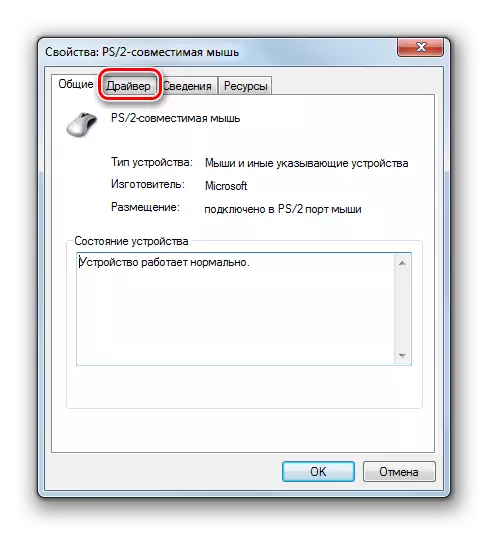
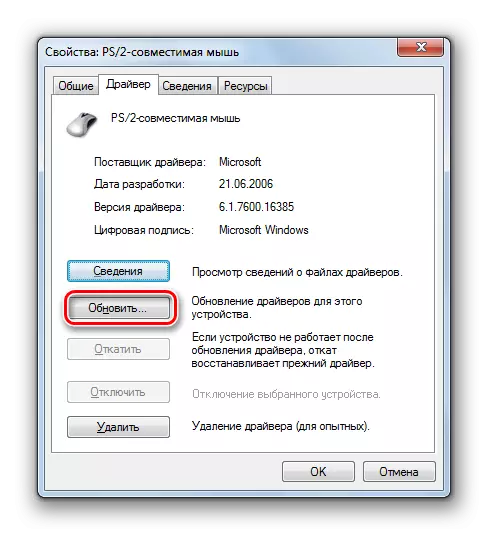
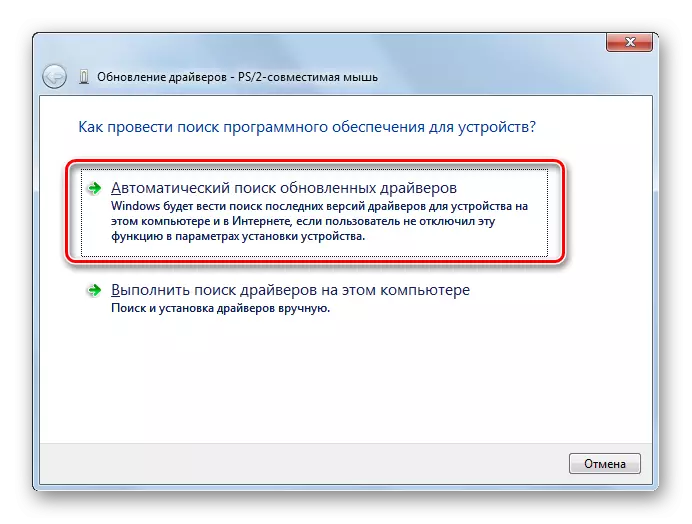
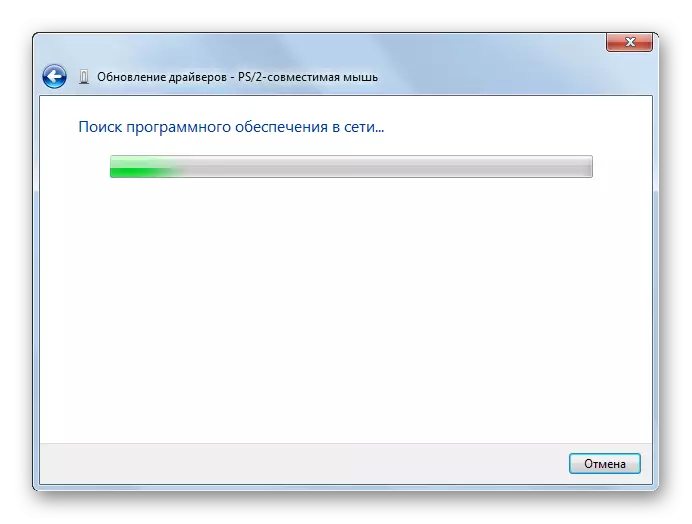
Pamaagi 4: manwal update drayber pinaagi sa "Device Manager"
Apan kon ikaw adunay usa ka aktuwal nga update sa drayber, alang sa panig-ingnan, nga puno gikan sa device developer web kapanguhaan, nan kini mao ang mas maayo aron sa pagpahamtang sa manwal instalar sa update niini.
- Buhata ang tanan nga mga operasyon nga gihulagway diha sa pamaagi 3 ngadto sa parapo 7 inclusive. Sa bintana update nga abli, niini nga panahon kamo kinahanglan nga i-klik sa laing elemento - "sa pagbuhat sa usa ka search ...".
- Sa sunod nga bintana, i-klik sa "Kinatibuk-ang Pagpasabut ..." button.
- Ang "Kinatibuk sa folder ..." bintana abli. Kini mao ang gikinahanglan sa pag-adto pinaagi sa directory diin ang directory nahimutang sa diin ang download updates nahimutang, ug highlight folder niini, ug unya i-klik OK.
- Pagkahuman sa pagpakita sa agianan padulong sa pinili nga direktoryo sa bintana sa pag-update sa drayber, i-klik ang "Sunod" nga butones.
- Ang mga update nga i-install sa kini nga computer.
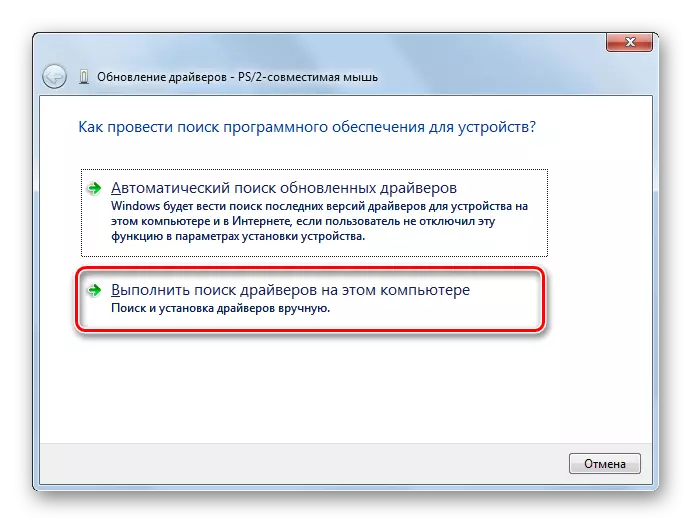


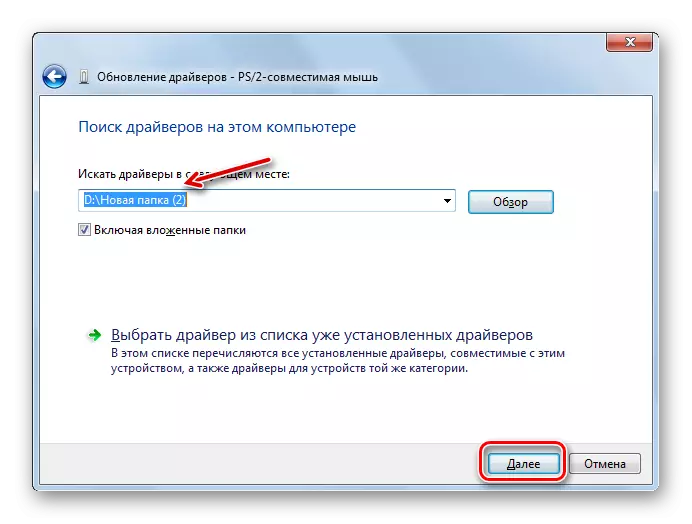
Paagi 5: Pagpangita alang sa mga update alang sa ID sa Device
Kung wala nimo mahibal-an kung diin nimo ma-download ang mga topical update gikan sa opisyal nga kapanguhaan, ang awtomatikong pagpangita wala maghatag mga sangputanan, apan sa mga serbisyo sa usa ka software sa ikatulo nga partido nga dili nimo gusto nga mogamit sa mga drayber sa aparato ID uban ang sunod nga pag-instalar.
- Buhata ang mga pagmaniobra sa pamaagi sa 3 sa parapo 5 nga gilakip. Sa bintana sa mga kabtangan sa kagamitan, paglihok sa seksyon nga "Mga Detalye".
- Gikan sa lista nga "kabtangan" Pilia ang "Ed Education". Pag-klik sa tuo nga mga datos nga gipakita sa lugar nga "kantidad" ug sa lista nga makita, pilia ang "Kopyahon". Pagkahuman niana, isulud ang piho nga datos sa usa ka walay sulod nga dokumento, bukas sa bisan unsang editor sa teksto, pananglitan, sa notepad.
- Unya abli sa bisan unsa nga browser instalar sa ibabaw sa imong computer, ug moadto sa pag-alagad sa search site sa drayber. Sa bintana nga nagbukas, mosulod sa kaniadto nga gikopya nga aparato sa aparato ug i-klik ang pagpangita.
- Ang usa ka pagpangita pag-aghat ug ang usa ka panid uban ang pag-isyu sa mga sangputanan bukas. I-klik ang Windows 7 simbolo sa ibabaw sa listahan isyu aron nga ang mga resulta angay alang niini nga operating system nga magpabilin diha niana.
- Pagkahuman niana, pag-klik sa floppy icon atbang sa una nga kapilian sa lista. Kini ang una nga butang sa lista sa labing bag-ong update.
- Moadto ka sa panid nga puno sa kasayuran bahin sa drayber. Dinhi, i-klik ang ngalan sa butang nga sukwahi sa inskripsyon nga "Orihinal nga File".
- Sa sunod nga panid, susihon ang kahon sa antikapchi "dili ako usa ka bintana nga robot" ug i-klik ang ngalan sa parehas nga file.
- Pag-download ang file sa computer. Kasagaran, kini usa ka archive sa zip. Busa, kinahanglan ka nga moadto sa direktoryo sa load ug dili ma-unzip.
- Human nagpahimutang sa archive, sa paghimo sa usa ka manwal update drayber pinaagi sa Device Manager, ingon sa gipakita sa sa pamaagi 4, o magsugod sa-instalar sa paggamit sa installer kon kini anaa sa giablihan archive.
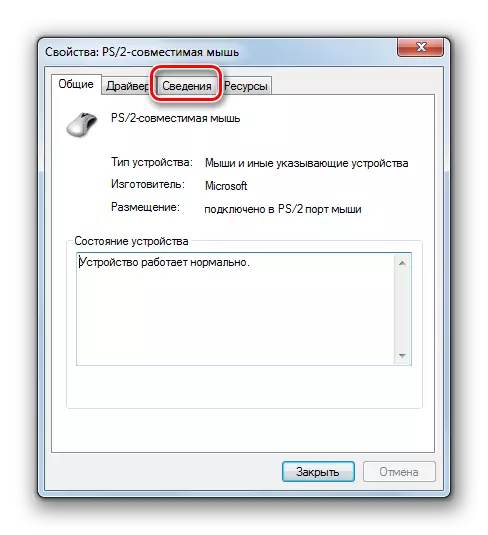
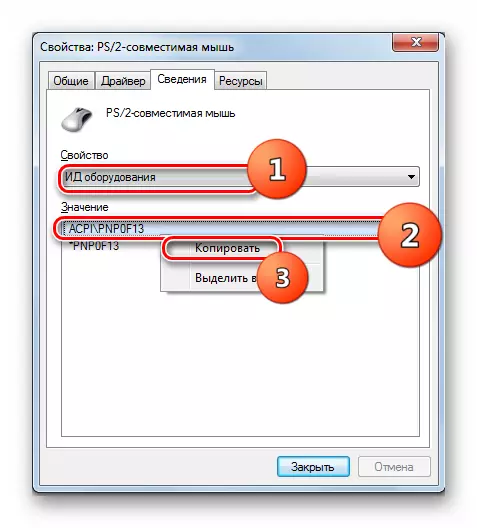
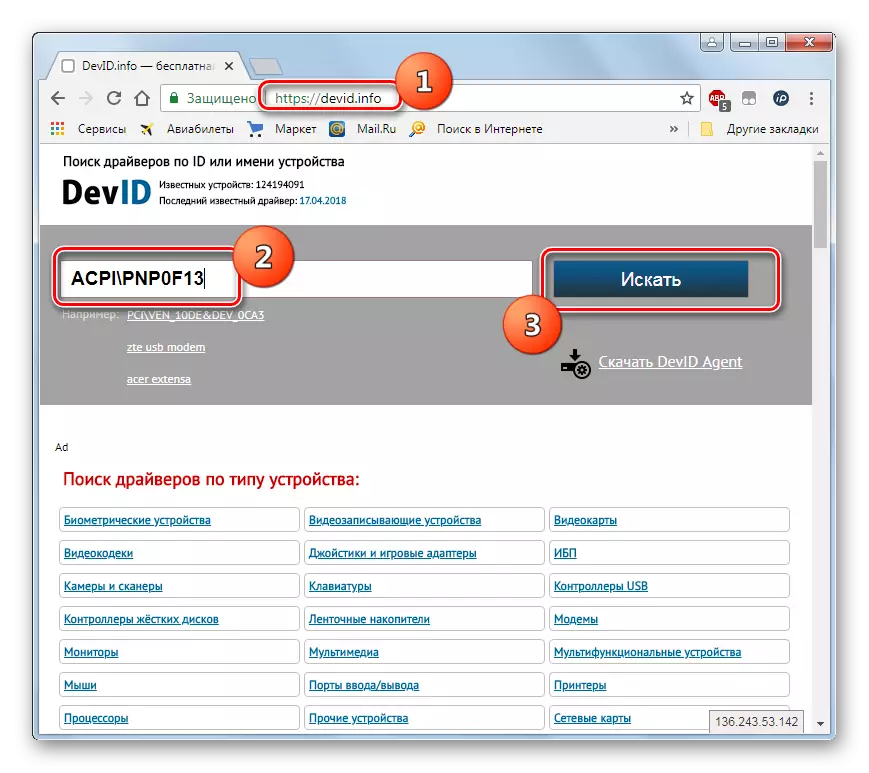
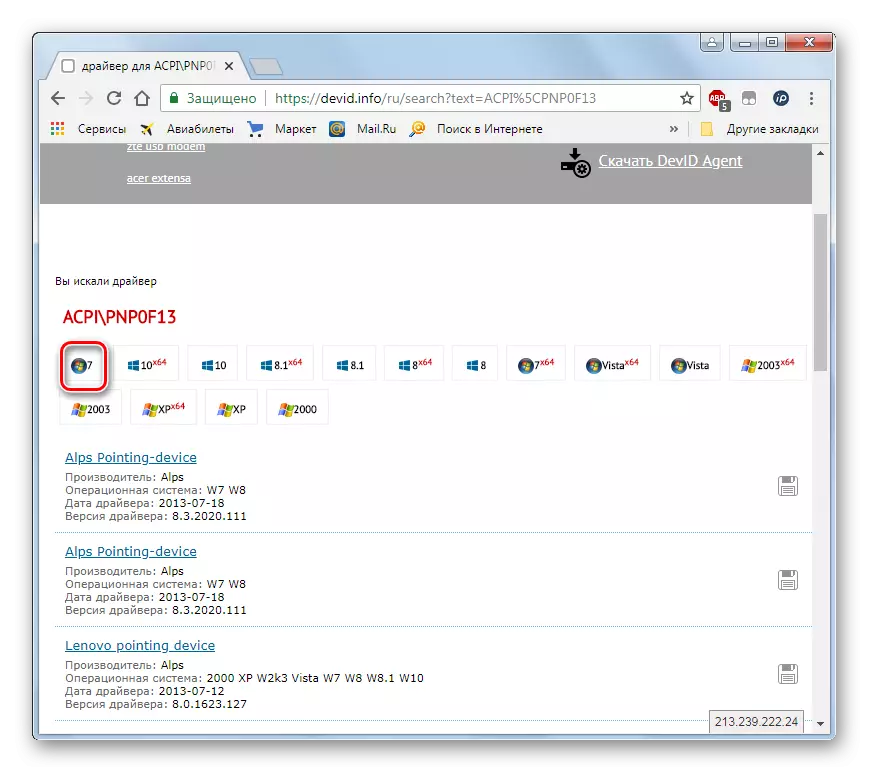
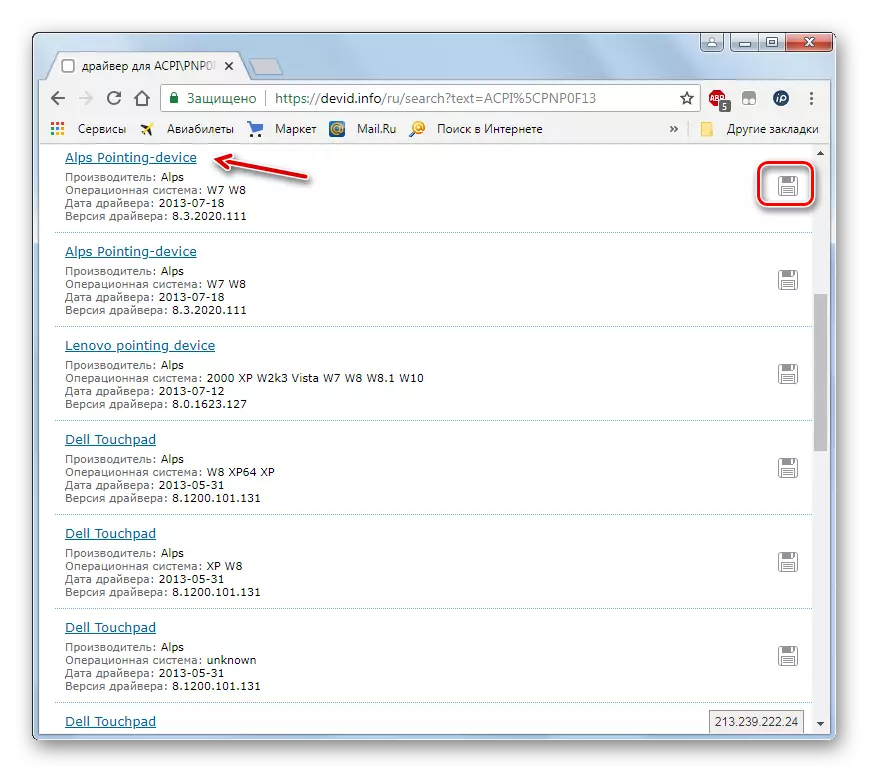
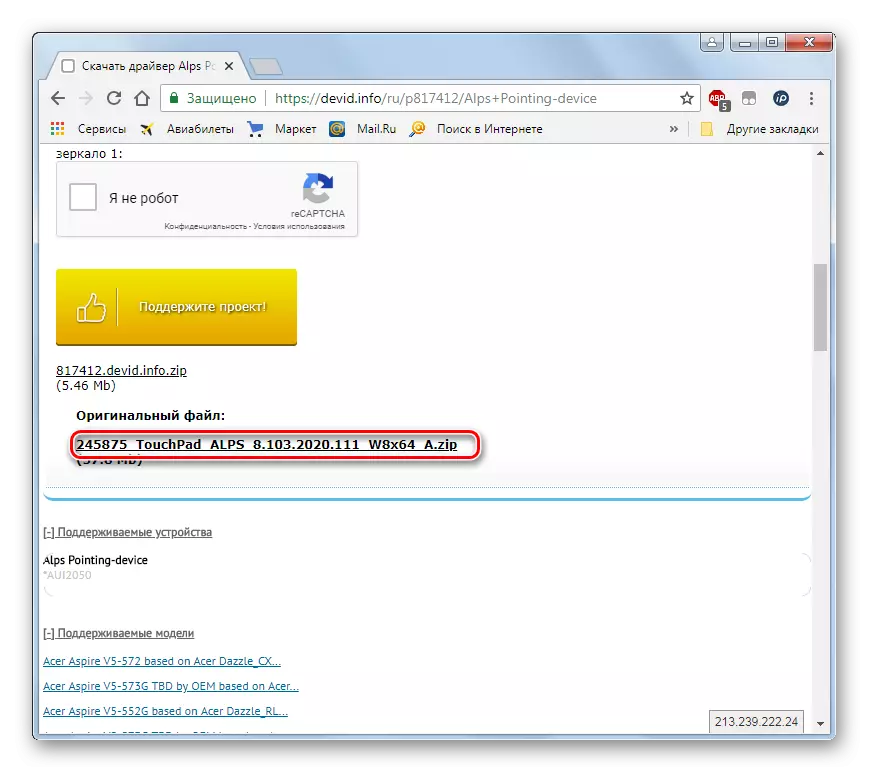
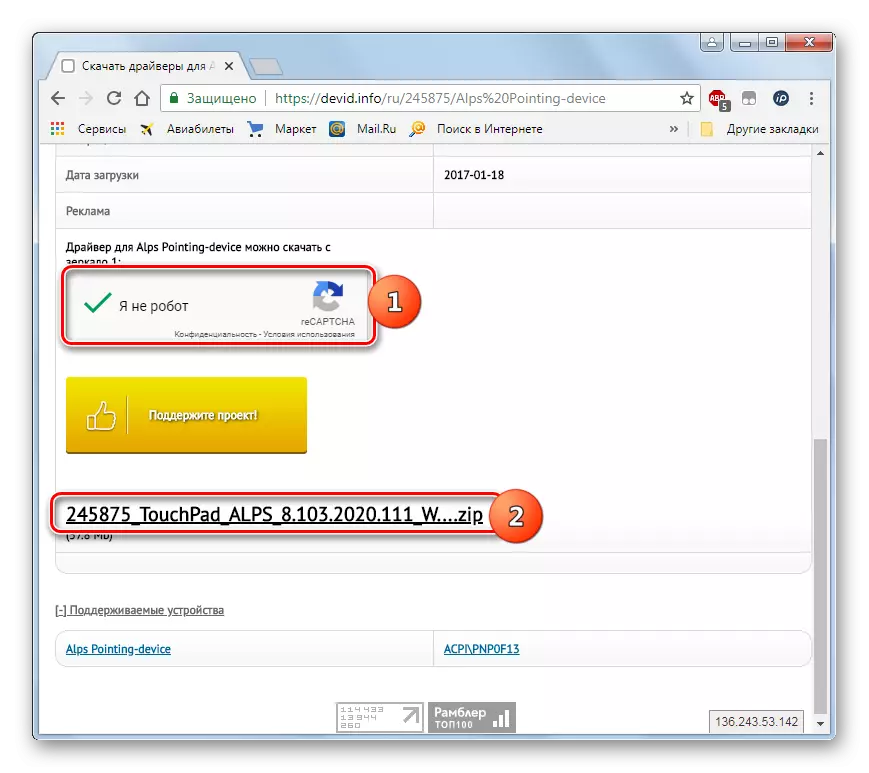

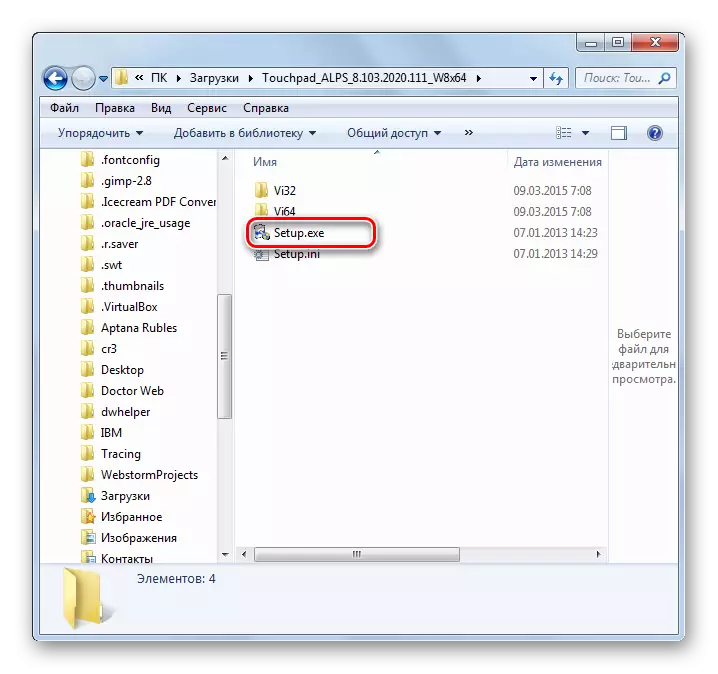
Leksyon: Pagpangita alang sa mga Driver pinaagi sa Kagamitan ID
Ikaw mahimo update sa drayber sa Windows 7, ang duha sa paggamit sa ikatulo nga-sa partido aplikasyon ug sa paggamit sa mga gitukod-sa mga lalang manager. Ang unang option mao ang simple, apan dili kanunay ang labing kasaligan. Dugang pa, nagkalain-lain nga wala kinahanglana nga mga programa mahimong instalar sa panahon sa update uban sa tabang sa dugang nga software. Ang algorithm sa pamaagi sa iyang kaugalingon nag-agad usab sa kon ikaw adunay diha sa mga kamot sa mga gikinahanglan nga mga sangkap o nga makita.
